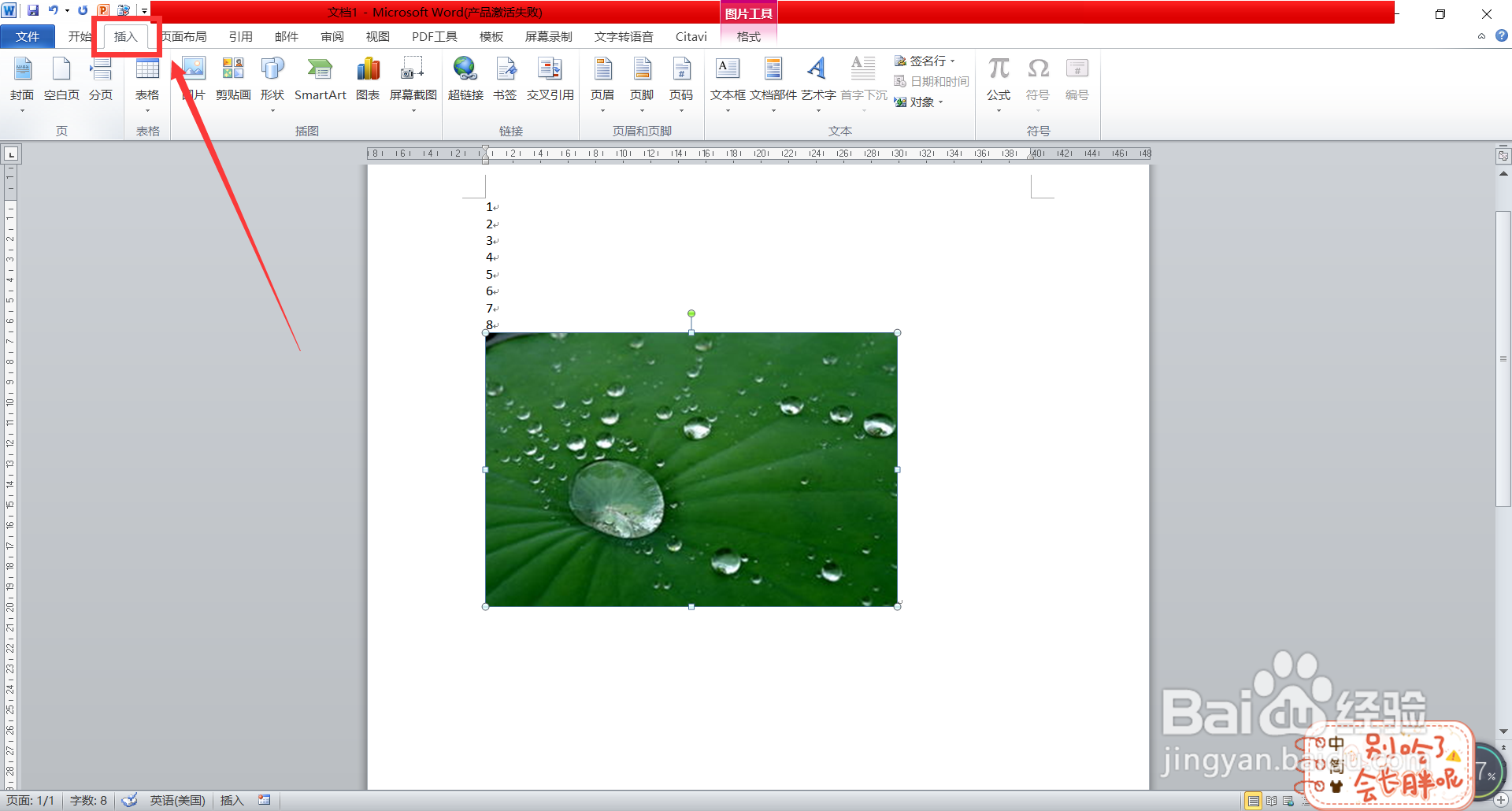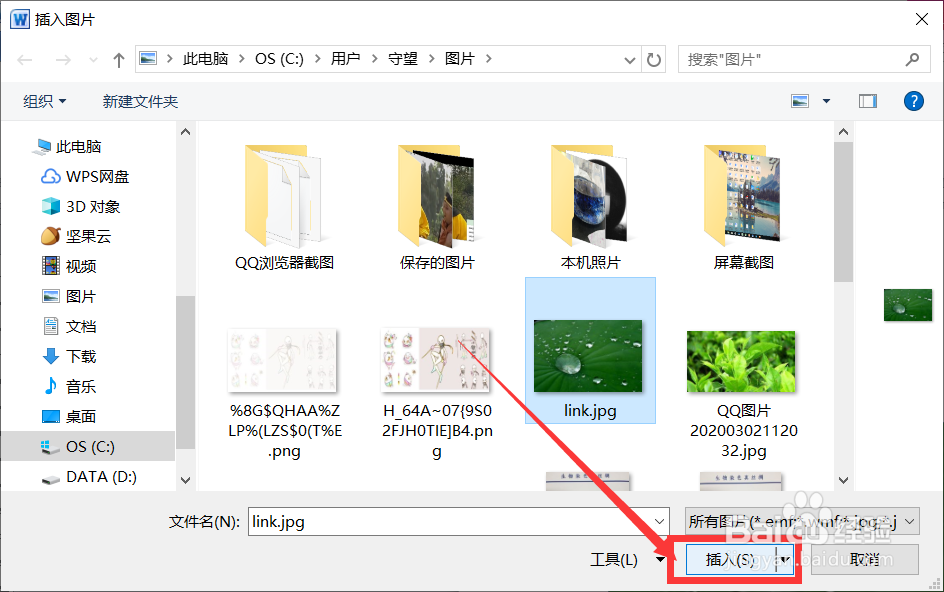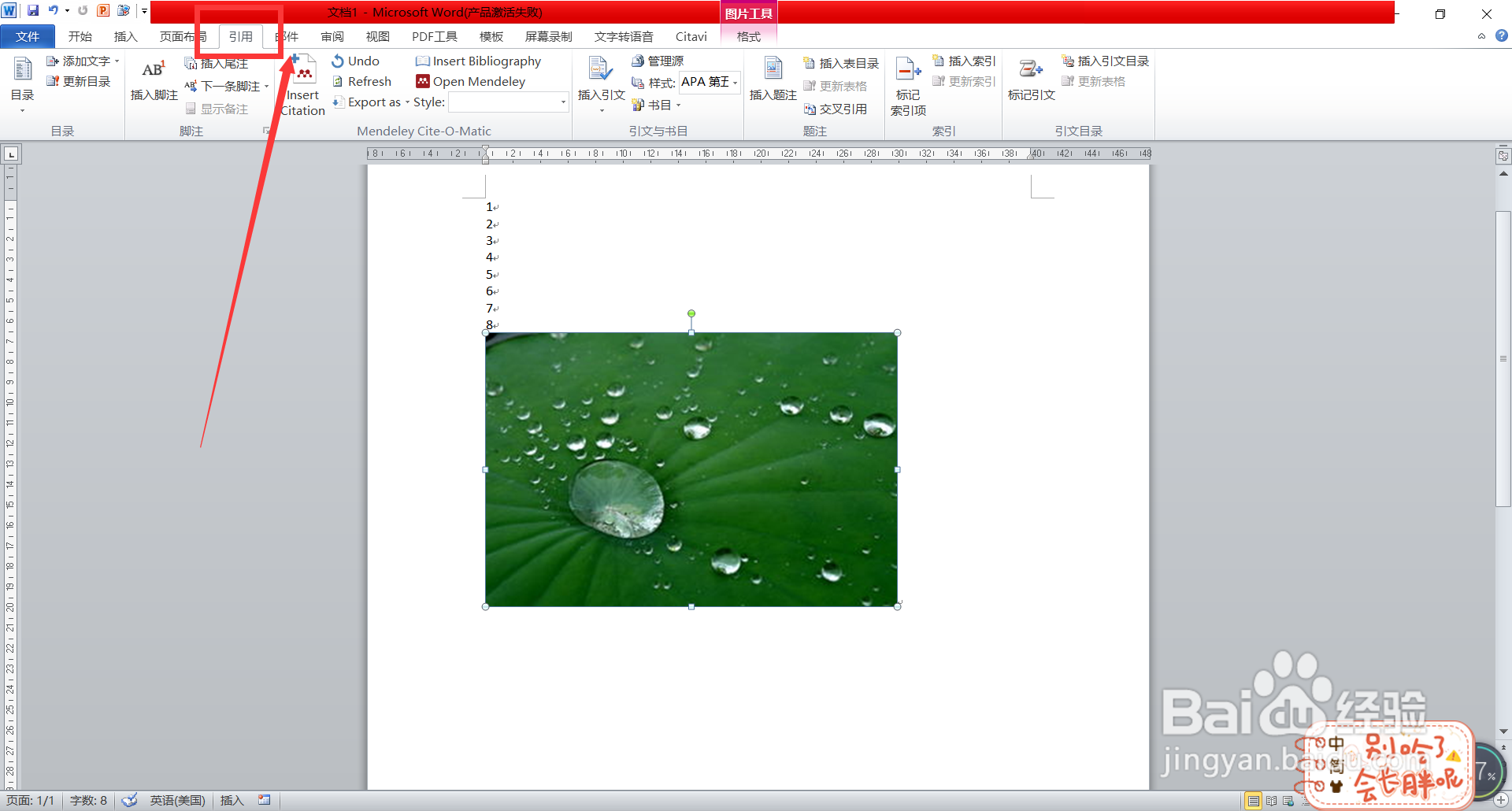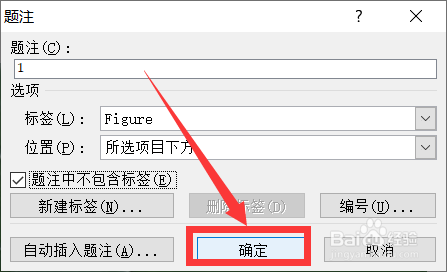word中如何插入图片题注
1、第一步,单击“插入”选项卡。
2、第二步,单击“图片”按钮。
3、第三步,单击“插入”按钮。
4、第四步,单击“引用”选项卡。
5、第五步,单击“插入题注”按钮。
6、第六步,单击设置“标签”内容。
7、第七步,勾选“题注中不含标签”框。
8、第七步,单击“确定”按钮,完成设置。
声明:本网站引用、摘录或转载内容仅供网站访问者交流或参考,不代表本站立场,如存在版权或非法内容,请联系站长删除,联系邮箱:site.kefu@qq.com。
阅读量:65
阅读量:45
阅读量:24
阅读量:54
阅读量:80